| Card |
|---|
| default | true |
|---|
| id | 1 |
|---|
| label | Incluir |
|---|
| Permite a inclusão de um contrato com todos os detalhes da contratação de produtos e/ou serviços, informando todas as especificações do contrato estabelecido pela empresa, tais como: fornecedores ou cliente e vendedores, vigência, data da assinatura, responsáveis pelo contrato, objeto do contrato, cláusulas contratuais, multas e bonificações, uso de cauções, índices de reajuste, cronogramas entre outros. Posteriormente, são estes dados quem irão determinar o ciclo de vida do contrato dentro do ambiente de gestão. Selecione esta opção, eleja a opção Compra ou Venda. Após, eleja a Filial desejada e clique em Ok. Preencha as informações de acordo com as orientações descritas em Principais Campos. Veja também as funcionalidades disponíveis em Outras Ações. |
| Card |
|---|
| default | true |
|---|
| id | 2 |
|---|
| label | Alterar |
|---|
| Permite alterar as informações de um contrato que está em Elaboração. Selecione esta opção e clique em Ok. Ajuste as informações de acordo com as orientações descritas no item Principais Campos. | Informações |
|---|
Foi habilitado no release 12.1.17 a alteração de contratos com a situação Vigente, porém apenas os campos abaixo estão abertos para edição: - Objeto (CN9_OBJCTO);
- Cod. Gestor (CN9_GESTC);
- Departamento (CN9_DEPART);
- Tipo de Arrendamento (CNB_ARREND).
|
|
| Card |
|---|
| Permite excluir um contrato que está em Elaboração. Na janela principal, selecione o registro desejado. Clique em Outras Ações, selecione a opção Excluir e confirme o procedimento. |
| Card |
|---|
| Permite a visualização das informações do contrato. Na janela principal, selecione o registro desejado. Clique em Outras Ações, selecione a opção Visualizar e confirme o procedimento. As informações são apresentadas de acordo com as orientações descritas no item Principais Campos. Veja também as funcionalidades disponíveis em Outras Ações. |
| Card |
|---|
| Permite a transição entre situações do ciclo de vida do contrato (exceto as transições entre vigente e em revisão/revisado, em revisão e paralisado, paralisado e em revisão e em revisão/revisado e vigente, que são realizadas pelo processo de revisão). Posicione no contrato desejado, clique em Outras Ações e selecione a opção Situação. Selecione a situação de destino do contrato e confirme. . As situações de um contrato são: - Em elaboração: indica que o contrato está em fase de elaboração (construção). Nesta etapa o contrato pode ser alterado quantas vezes necessárias em toda sua estrutura e ainda não permite sua movimentação. Somente nesta situação o contrato poderá ser alterado.
- Emitido: indica que o contrato teve a elaboração concluída, foi impresso e aguarda assinatura para tornar-se vigente.
- Em Aprovação: indica que o contrato foi assinado e aguarda liberação interna para início de vigência.
- Vigente: indica que o contrato está ativo e liberado para movimentações. A partir desta etapa o contrato e entidades relacionadas poderão ser alterados somente por processo de revisão.
- Em Revisão: indica que o contrato está passando por um processo de revisão que ainda não foi concluído (aprovado) e que, por este motivo, ainda não pode ser movimentado.
- Em Revisão - Aprovação por Alçadas: indica que o contrato está em processo de revisão que necessita de aprovações por alçadas de valores e que, por este motivo, não pode ser movimentado.
- Revisado: indica uma revisão histórica (não atual) do contrato, disponível no Sistema apenas para efeito de consulta e comparação entre as revisões.
- Paralisado: indica que o contrato está paralisado (não pode ser movimentado) mas pode retornar a vigente a qualquer momento.
- Sol. Finalização: indica que o contrato concluiu seu ciclo de vida e deve ser finalizado.
- Finalizado: indica que o contrato concluiu seu ciclo de vida e está finalizado.
- Cancelado: indica que o contrato foi cancelado no meio de seu ciclo de vida por um motivo qualquer.
| Informações |
|---|
| A transição entre situações deve ser feita com cautela porque interfere nas ações que podem ser executadas no contrato. É importante considerar, principalmente, o início de vigência, pois, após esta transição o contrato não pode ser alterado (exceto por revisão) ou excluído. |
|
| Card |
|---|
| default | true |
|---|
| id | 17 |
|---|
| label | Aprovações |
|---|
| Aprovação de contrato por alçada de valor O campo Grupo Aprov. define o grupo de aprovação do contrato. Caso o tipo de contrato selecionado possua um grupo de aprovação de situação cadastrado, o campo é preenchido automaticamente com a informação do tipo de contrato como sugestão para grupo de aprovação. Ao alterar a situação do contrato que possua um grupo de aprovação para “Em Aprovação” ou “Vigente”, é verificado se no grupo selecionado existem aprovadores com faixa de valor de aprovação que contemplem o valor do contrato, seguindo o nível hierárquico definido no grupo de aprovação. É gerado documento de aprovação (tipo CT [Contrato]) para os níveis em que o valor do contrato esteja dentro da faixa de aprovação do grupo e a situação do contrato é alterada para “Em Aprovação”. Após aprovação de todas as alçadas, o contrato torna-se vigente. Um contrato com situação “Em Aprovação” pode ser alterado, mudando sua situação para “Em Elaboração”, ou “Cancelado”. Quando estas situações ocorrem, todos documentos de aprovação referentes ao contrato são excluídos, independente de terem sido aprovados ou não.Quando este contrato for novamente movimentado para “Em Aprovação” ou “Vigente”, será criada nova alçada para os aprovadores do grupo selecionado, respeitando os novos valores do contrato. | Informações |
|---|
|  Importante Importante
Para as aprovações de revisão dos tipos: Paralisação, Reinicio, Clausula, Índice, Fornecedor / Cliente, Multas / Bonificação, Contábil, Readequação, Cauções. Por se tratar de revisões que não alteram valores, o valor enviado para o processo de alçada será zero (0), para que o saldo do aprovador não seja consumido. Para que estes documentos sejam enviados para o processo de aprovação é necessário que os aprovadores tenham a faixa de aprovação iniciada em zero (0,00). Exemplo: Um aprovador com faixa de aprovação 0,01 até 1000,00 não gerará aprovação e deve ser alterado para 0,00 até 1000,00. |
Alçadas de contratos por entidades contábeis Na inclusão de um contrato, é possível definir para cada item de uma planilha um centro de custo, conta contábil, item de conta e classe de valor, que definem a entidade contábil daquele item. Estes campos podem ser preenchidos diretamente na aba de itens, ou na aba de rateio contábil. * Para efeitos de aprovação, caso existam entidades contábeis cadastradas na aba de itens e na aba de rateio contábil, serão consideradas as entidades informadas na aba de rateio contábil. Ao alterar a situação do contrato para “Em Aprovação” ou “Vigente” é verificado se está habilitada a aprovação por entidades contábeis (parâmetro MV_APRCTEC) e se existe grupo de aprovação responsável por ao menos uma das entidades contábeis cadastradas no contrato.
Para definição do grupo de aprovação, é realizada uma busca do mais especifico para o mais abrangente, considerando a ordem dos campos: Centro de custo, Conta contábil, Item de conta e Classe de valor. Por exemplo: Considerando a seguinte configuração de grupos de aprovação de entidades contábeis.
Grupo Aprovação | Centro de custo | Conta contábil | Item de conta | Classe de valor | GPA001 | CC001 | CTB101 |
|
| GPA001 | CC001 | CTB102 |
|
| GPA002 | CC002 | CTB201 | IT20101 | 000002 | GPA003 | CC002 | CTB201 |
|
| GPA003 | CC001 |
|
|
| GPA003 | CC002 |
|
|
|
Para um contrato que possua a seguinte configuração de entidade contábil, será definido o grupo conforme tabela:
Centro de custo | Conta contábil | Item de conta | Classe de valor | Grupo de Aprovação | CC001 | CTB101 | IT00001 | 000001 | GPA001 | CC001 | CTB102 |
|
| GPA001 | CC001 |
| IT000001 | 000001 | GPA003 | CC003 |
|
|
| Não existe grupo | CC002 | CTB200 | IT20101 | 000002 | GPA003 | CC002 | CTB201 | IT20101 | 000002 | GPA002 |
*Os itens em negrito demonstram o fator de seleção do grupo
Caso seja encontrado ao menos um grupo de aprovação entre todas as entidades contábeis presente no contrato, será gerado documento de aprovação (tipo IC [Item de contrato]) para os níveis em que o valor do item esteja dentro da faixa de aprovação do grupo e a situação do contrato é alterada para “Em Aprovação”. Itens de uma mesma planilha que gerem aprovação para um mesmo grupo, serão aglutinadas em uma única aprovação. Após aprovação de todos documentos de tipo Item de contrato (IC), caso o contrato possua um grupo de aprovação de situação, será gerado documento de aprovação (tipo CT [Contrato]) para o grupo. Após aprovação de todas as alçadas, o contrato torna-se vigente. Um contrato com situação “Em Aprovação” pode ser alterado, mudando sua situação para “Em Elaboração”, ou “Cancelado”. Quando estas situações ocorrem, todos documentos de aprovação referentes ao contrato são excluídos, independente de terem sido aprovados ou não.Quando este contrato for novamente movimentado para “Em Aprovação” ou “Vigente”, será criada nova alçada para os aprovadores do grupo selecionado, respeitando os novos valores do contrato.
Fluxo inverso de aprovações As aprovações de um contrato seguem o padrão de aprovação de itens e após a aprovação do contrato. Entretanto, é possível a inversão desta ordem com a utilização do parâmetro MV_APRCINV. Ao ativar este parâmetro, serão gerados os documentos do tipo CT (contrato) e após a aprovação de todas alçadas relacionadas ao grupo de aprovação de situação, são gerados os documentos do tipo IC (item de contrato). Após aprovação de todas as alçadas, o contrato torna-se vigente. Aprovação de entidade contábil por grupo de aprovação de situação Se o contrato possuir grupo de aprovação responsável pela situação do contrato e o mesmo grupo de aprovação responsável por uma ou mais entidade contábil, é possível configurar a aprovação da entidade contábil (aprovação tipo IC) juntamente com a aprovação do documento (aprovação tipo CT). Para isso o parâmetro MV_CTAPREC deve ser configurado e as alçadas por entidades contábeis que sejam exatamente para o mesmo grupo de aprovação da situação do contrato não serão geradas, sendo aprovadas pelo grupo responsável na aprovação geral do contrato.
| Informações |
|---|
| title | Estorno de aprovações |
|---|
| A partir da versão 12.1.17 do Protheus, é possível realizar o estorno das aprovações efetuadas de contratos e revisões. Um estorno de aprovação somente é permitido caso o usuário que tente estornar a aprovação esteja em um nível igual ou superior ao maior nível que já tenha aprovado o documento. Ao realizar o estorno da aprovação serão desfeitas todas as aprovações já efetuadas referentes ao documento, porém o contrato mantem sua situação como "Em Aprovação" reiniciando o fluxo de aprovações. Isto ocorre pois qualquer aprovador pode estornar a aprovação, porém este usuário não necessariamente possui acessos para alterar a situação do contrato. Após o estorno das aprovações de um contrato, é possível alterar a situação do contrato para "Em Elaboração" caso sejam necessárias alterações no documento. Após o estorno das aprovações de uma revisão, é possível realizar alterações como uma revisão não aprovada. |
|
| Card |
|---|
| id | 6 |
|---|
| label | Aval. Fornecedores |
|---|
| Permite visualizas as avaliações realizadas para o fornecedor posicionado. Disponível apenas para contratos de compra, tem como objetivo registrar a avaliação do desempenho do fornecedor na participação do contrato para composição de uma base histórica que permita a análise do desempenho geral do fornecedor nos contratos já realizados por ele quando houver a intenção de contratar novamente este fornecedor. Por default, a avaliação ocorre somente nas etapas de finalização do contrato (solicitação de finalização e finalização).
Posicione no contrato desejado, clique em Outras Ações e selecione a opção Aval. Fornecedores. |
| Card |
|---|
| Possibilita cadastrar as permissões de acesso ao contrato posicionado. Elas podem ser garantidas ou negadas para as diversas ações realizadas a partir do contrato como, por exemplo, manipular cauções, manipular planilhas, manipular cronogramas, alterar a situação do contrato, realizar medições etc. Posicione no contrato desejado, clique em Outras Ações e selecione a opção Acessos. Cadastre as permissões por usuário do sistema ou por grupos de usuário. Na árvore existente na interface de acessos, clique com o botão direito do mouse para que exibição do menu de opções com as seguintes funcionalidades: - Incluir usuário: inclui permissões no contrato para um novo usuário.
- Incluir grupo: inclui permissões no contrato para um novo grupo de usuários.
- Editar usuário/grupo: permite ajustar permissões do usuário/grupo de usuários posicionado na árvore.
- Excluir usuário/grupo: exclui as permissões no contrato do usuário/grupo de usuários posicionado na árvore.
- Copiar estrutura: copia a estrutura de permissões de acesso de outro contrato já cadastrado no Sistema.
Devido à estrutura do Sistema, o controle de visualização bloqueia a apresentação dos detalhes de um determinado contrato e não a exibição do registro na tela de manutenção da rotina. Neste caso, quando existir uma restrição de visualização do contrato, serão exibidos, na tela, os principais dados conforme a configuração do browse apresentado ao usuário. Exemplo de utilização: Para que o usuário tenha acesso a visualização do contrato, da planilha e cronogramas deverá marcar as opções de Contratos-Visualização, planilhas-Visualização e Cronogramas-Visualização. Importante: Para os acessos de visualização do conteúdo do contrato, a opção Contratos-Visualização deve estar marcada em conjunto com os demais acessos que o usuário terá.
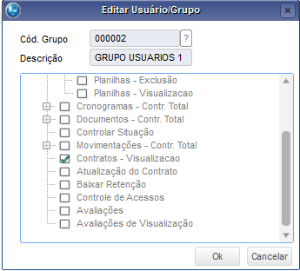 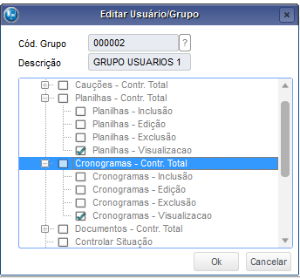
| Informações |
|---|
| Durante a inclusão (usuário ou grupo), ao informar o código de usuário, a descrição é preenchida automaticamente. Em seguida, selecione a opção que definirá se o controle de acesso será para todos os itens ou somente os desejados. A permissão do usuário sempre prevalece sobre o grupo. O controle de acessos é nativo do módulo de Gestão de Contratos (não há parâmetro de ativação). Ao incluir um contrato, automaticamente o usuário que o fez ganha acesso total sobre ele e deve revisar este cadastro para os demais usuários do sistema. |
Também é possível incluir ou excluir filiais autorizadas para Medição. Neste caso, clique com o botão direito do mouse para que exibição do menu com estas funcionalidades. Informe o código da filial desejada e confirme o procedimento. |
| Card |
|---|
| A opção de menu Conhecimento executa a rotina padrão da base de conhecimento do sistema, e permite relacionar documentos físicos com os documentos do contrato, possibilitando a digitalização de documentos para o Gestão de Contratos. O Banco de Conhecimento do Protheus é um banco de informações genéricas, armazenadas em arquivos. Essas informações podem ser figuras, textos, planilhas ou qualquer tipo de arquivo que contenha informações relevantes ao sistema.
|
| Card |
|---|
| O controle de cauções gerencia as garantias pagas pelo fornecedor ao contratante antes do início do contrato, ou seja, gerencia as quantias financeiras ou documentos recebidos como garantias de pagamento de uma dívida antes da vigência do contrato. O controle de retenção de cauções, tem como objetivo atender às cauções que não são fornecidas no início do contrato, mas são retidas durante suas medições. Ao acionar a opção Cauções Retidas, será exibida a interface para realizar a baixa. Se o contrato for de compra, deverá ser informado qual o fornecedor desejado e as cauções retidas para o fornecedor em questão serão exibidas. Caso seja de venda, as cauções do cliente do contrato serão carregadas. Na coluna Baixa deve-se informar o valor que se deseja baixar de acordo com o saldo da caução retida. Na coluna Histórico é possível digitar um texto para histórico da baixa. Após confirmação da baixa, será gerado um título financeiro a pagar ou receber (conforme espécie do contrato) com o valor definido para baixa. |
| Card |
|---|
| Através da opção Est. Retenção na rotina de contratos, disponível apenas para contratos com caução por retenção, é possível realizar o estorno das baixas de cauções retidas. Ao acionar a opção Est. Retenção, será exibida a interface de estorno das baixas das cauções retidas, na qual serão exibidos todos os títulos gerados por baixa de cauções retidas. Nesta interface deve-se selecionar os títulos a estornar e confirmar, efetivando assim o estorno. Posicione no contrato desejado, clique em Outras Ações e selecione esta opção. Marque o título para estono, clique em OK. Após será apresentada tela de confirmação de estorno do título, clique em OK. |
| Card |
|---|
| Essa opção permite registrar adiantamentos financeiros efetuados para os contratos vigentes de compra e de venda. Ao acionar a opção Adiantamentos, exibe-se a interface para geração do título de adiantamento e nela informe os dados bancários, fornecedor/cliente do adiantamento e o valor. Após confirmação é gerado um título financeiro registrando o pagamento/recebimento do adiantamento. Posicione no contrato desejado, clique em outras ações e clique no botão Adiantamentos. Informe o código Fornecedor/Cliente e loja, dados do banco para pagamento/recebimento e o valor do adiantamento. Preencha as informações de acordo com as orientações descritas em Principais Campos. Para gravação clique em confirmar. Veja também as funcionalidades disponíveis em Outras Ações. | Informações |
|---|
| Essa opção está disponível apenas para os contratos vigentes. |
|
| Card |
|---|
| Permite que sejam efetuadas as revisões, para alterar os valores, prazos e quantidades dos contratos vigentes. O objetivo desta rotina é gerar as revisões de contrato de forma simplificada, ao incluir uma revisão de contrato, é necessário informar o Tipo de Revisão, é gerada cópia das informações originais do contrato, das planilhas do contrato, dos apontamentos realizados e dos saldos em aberto para uma nova revisão. Durante o processo de revisão do contrato, a visualização da situação é Revisão até aprovar as alterações pela rotina Aprovar Revisão, tornando-o Vigente. Posicione no contrato desejado. Selecione esta opção, eleja o tipo de Revisão: - Aditivo
- Reajuste
- Realinhamento
- Readequação
- Paralisação
- Reinício
- Alteração de cláusulas
- Contábil
- Índice
- Troca de Fornecedor/Cliente
- Grupos de Aprovação
- Renovação
- Multa/Bonificação
- Caução
Informe o código do Tipo de Revisão, preencha os campos de acordo com a opção selecionada. | Informações |
|---|
| As revisões contratuais não permitem excluir itens de um contrato, somente desabilita-lo (zerar o saldo no item da planilha). Isso é necessário, para que se mantenha a integridade dos dados da planilha, como também a possibilidade de manutenção destes itens recompondo seu saldo inicial. Caso seja necessário realizar o cancelamento da revisão, basta processar a exclusão da revisão gerada antes de sua aprovação. Após a aprovação da revisão pelo usuário, o Sistema altera a situação do contrato original para Revisado e a situação do contrato em revisão para Vigente. Desta forma, para as próximas medições e pagamentos aos fornecedores, sempre é considerada a última revisão aprovada. |
| Informações |
|---|
| Através das revisões de Aditivo, Reajuste, Realinhamento, Troca de Fornecedor/Cliente e Renovação, é possível editar a aba Vendedores. |
| Informações |
|---|
| Revisões que alterem o prazo do contrato permitem a alteração do cronograma, incluindo ou removendo parcelas. Uma nova parcela do cronograma sempre será inclusa com a competência e data de vencimento iguais a da ultima parcela, independente de como foi gerado o cronograma, sendo possível alterar a informação conforme a necessidade de reestruturação do cronograma, permitindo grande flexibilidade na adequação de novas competências não previstas inicialmente no cronograma. |
|
| Card |
|---|
| Após a geração de uma nova revisão para o contrato, esta ficará com situação Em Revisão e neste estado o contrato não pode ser movimentado. A nova revisão terá sua situação alterada para Vigente (exceto em caso de paralisação, onde assume a situação correspondente) somente após aprovação da revisão gerada. O processo de aprovação da revisão resume-se a conferência dos dados da nova revisão e disponibilização do contrato a partir da aprovação desta revisão. Posicione no contrato desejado, clique em Outras Ações e selecione esta opção. Após validar as informações, clique em Confirmar. |
| Card |
|---|
| id | 14 |
|---|
| label | Desfazer revisão |
|---|
| Uma revisão não aprovada pode ser excluída, entretanto, uma revisão que tornou-se vigente não poderia ser desfeita caso necessário. Tendo em vista este cenário, foi desenvolvida a opção de desfazer revisão, que permite excluir uma revisão vigente, retornando à revisão anterior do contrato. Será verificada se existem revisões posteriores e se o contrato possui movimentações para esta revisão. Caso não existam impedimentos para a revisão selecionada, esta é excluída, tornando vigente a revisão anterior. Para contratos com controle de alçadas, ao executar a ação, irá retornar para situação de aprovação padrão da revisão. Contudo se o documento de revisão for alterado, será enviado novamente para aprovação da alçada. Casos em que não é possível desfazer a revisão: - Não é possível desfazer revisão para contratos gerados pelo módulo Gestão de Serviços.
- Não permite desfazer a revisão se existir movimentos para a revisão que deseja desfazer. Exemplo: medições, adiantamentos, cauções, pedidos, títulos, etc.
Foi criado o lançamento padrão 69K referente à este processo. Posicione no contrato desejado, clique em Outras Ações e selecione esta opção. Após validar as informações, clique em Confirmar.
|
| Card |
|---|
| id | 15 |
|---|
| label | Multiplas Naturezas por Planilha |
|---|
| Permite incluir e alterar múltiplas naturezas por planilha para contrato em elaboração. A pasta é exibida com a configuração dos parâmetros MV_MULNATP e MV_MULNATR. Após alteração da situação do contrato para vigente permite alteração através de revisão que alteram o valor do contrato como por exemplo Reajuste, Realinhamento, Aditivo e Readequação. Selecione a opção incluir, eleja a opção Compra ou Venda. Após, eleja a Filial desejada e clique em Ok. Preencha as informações da pasta de multiplas naturezas por planilha de acordo com as orientações descritas em Principais Campos. Após validar as informações, clique em Confirmar.
| Informações |
|---|
|  Importante Importante
Esta implementação está disponível apenas para a rotina de Nova Medição (CNTA121). E somente para encerramento da medição em que o campo Nota/Titulo esta com conteúdo Título. Caso a opção do campo Nota/Titulo esteja como "Nota", não será possível levar a classificação das naturezas para as entidades de pedido de compra ou vendas, pois ambos os módulos não estão preparados. |
|
| Card |
|---|
| id | 16 |
|---|
| label | Rateio Pré Configurado |
|---|
| Na rotina de manutenção e contratos também está disponível a inclusão de Rateio Pré-Configurado. Na tela de manutenção de contratos, Clique em outras ações, selecione a opção Rateio Pré-Configurado. Será apresentada a opção de escolha do rateio, 
Informe o rateio desejado e clique em Ok. As informações referente ao rateio pré-configurado serão levasa para a pasta Rateio Contábil. 
|
|